Come bloccare le app sul tuo smartphone Android
Pubblicato: 2023-02-03Proteggere i contenuti del telefono con una password è la prima cosa da fare quando si acquista un nuovo smartphone Android. È il modo più semplice per assicurarti che il tuo dispositivo e le tue informazioni personali non finiscano nelle mani sbagliate.
Per coloro che vogliono fare un ulteriore passo avanti, consigliamo il blocco delle app. È un modo semplice ed efficace per mantenere i dati delle tue app lontano da occhi indiscreti. Continua a leggere per sapere come bloccare le app sul tuo smartphone Android e perché ogni utente Android dovrebbe farlo.
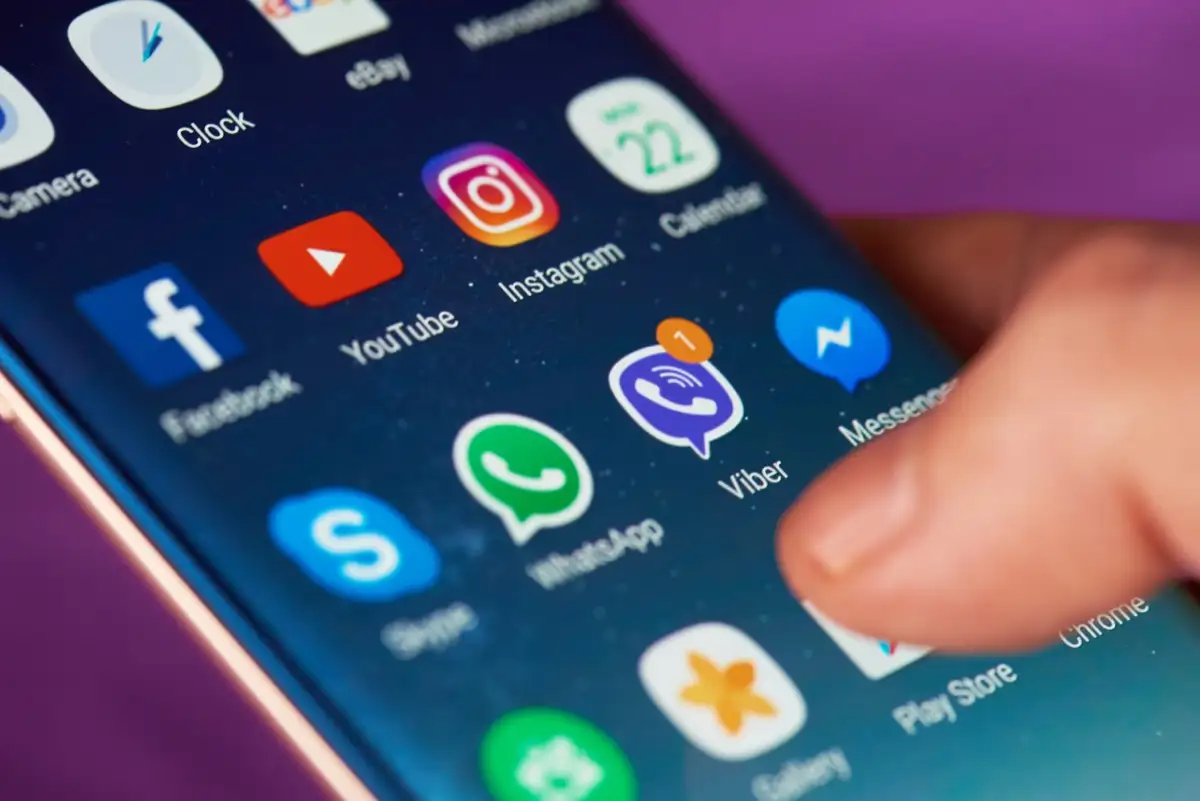
Perché bloccare le app sul tuo smartphone Android
Le tue app mobili memorizzano più informazioni su di te di quanto potresti realizzare. Gestori di password, app bancarie e servizi di messaggistica online come WhatsApp offrono meccanismi di blocco integrati. Ma le app dei social media (che contengono di gran lunga la maggior quantità di dati su di te) sono di facile accesso per chiunque entri in possesso del tuo telefono.
Il blocco delle app sul tuo smartphone non solo aiuta a evitare fughe di informazioni sensibili, ma impedisce anche ai tuoi figli e ad altri membri della famiglia di accedere a determinate app sul tuo telefono. Puoi limitare l'accesso a singole app o a tutte contemporaneamente utilizzando le impostazioni di sicurezza del tuo dispositivo mobile o con l'aiuto di un'app di blocco di terze parti.
Come bloccare le app sul tuo telefono Android
Esistono alcuni modi per proteggere con password le app su un dispositivo Android. La tecnica che scegli dipenderà dalla versione Android del tuo telefono, nonché se desideri scaricare e installare app sul tuo smartphone.
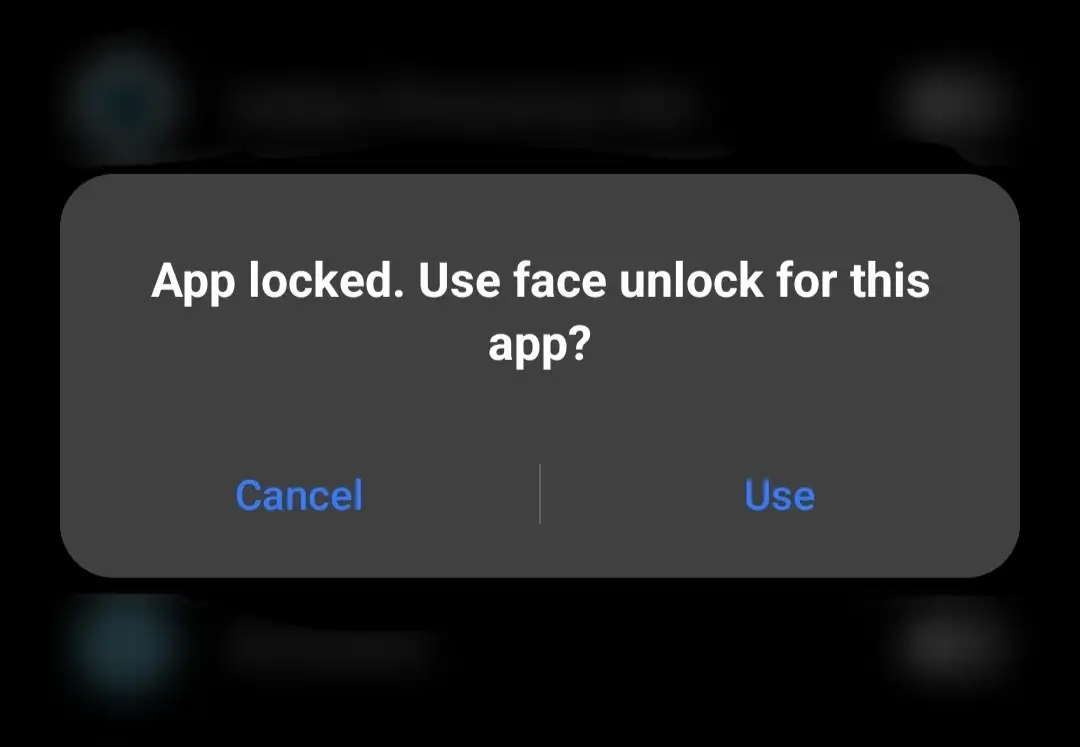
Usa il blocco app integrato per bloccare le tue app
Se desideri bloccare le app su Android senza installare un'app, puoi utilizzare lo strumento integrato nel tuo smartphone chiamato App Lock. Il blocco app ti consente di proteggere le singole app con una password, un'impronta digitale o un blocco con motivo.
A seconda del modello di telefono Android in tuo possesso, i passaggi per abilitare il Blocco app saranno leggermente diversi. Troverai questo strumento se scavi nelle Impostazioni del tuo telefono. Ecco come utilizzare App Lock su smartphone Xiaomi, Redmi, Realmi, Mi e Poco Android.
- Apri le Impostazioni del tuo telefono.
- Scorri verso il basso e seleziona App .
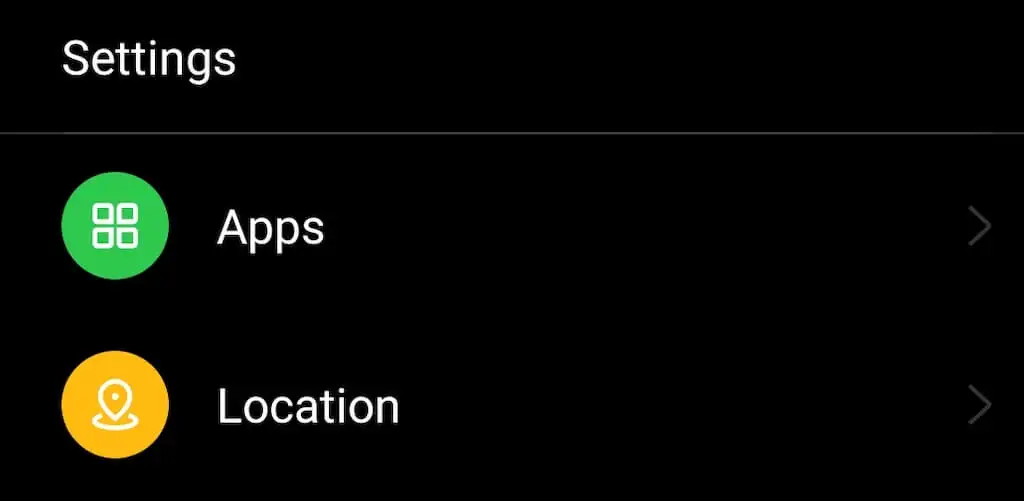
- Seleziona Blocco app .
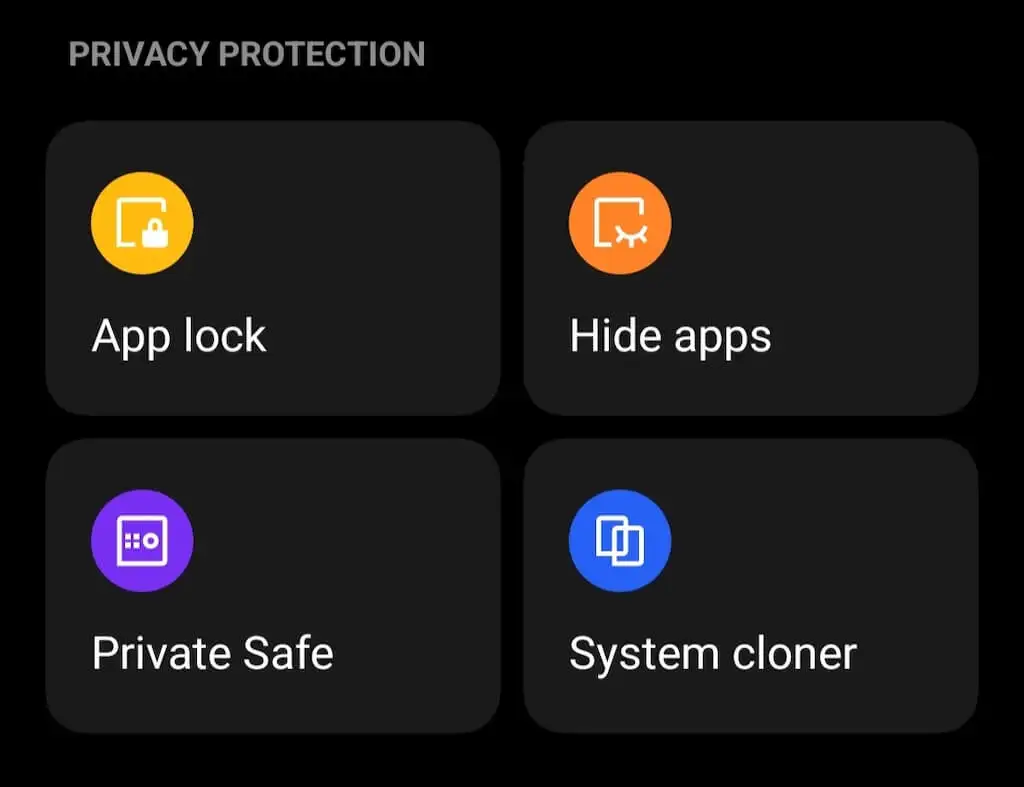
- Usa la password, l'impronta digitale o la sequenza di sblocco per verificare la tua identità e accedere a Blocco app .
- Attiva l'interruttore Blocco app e seleziona le app che desideri bloccare.
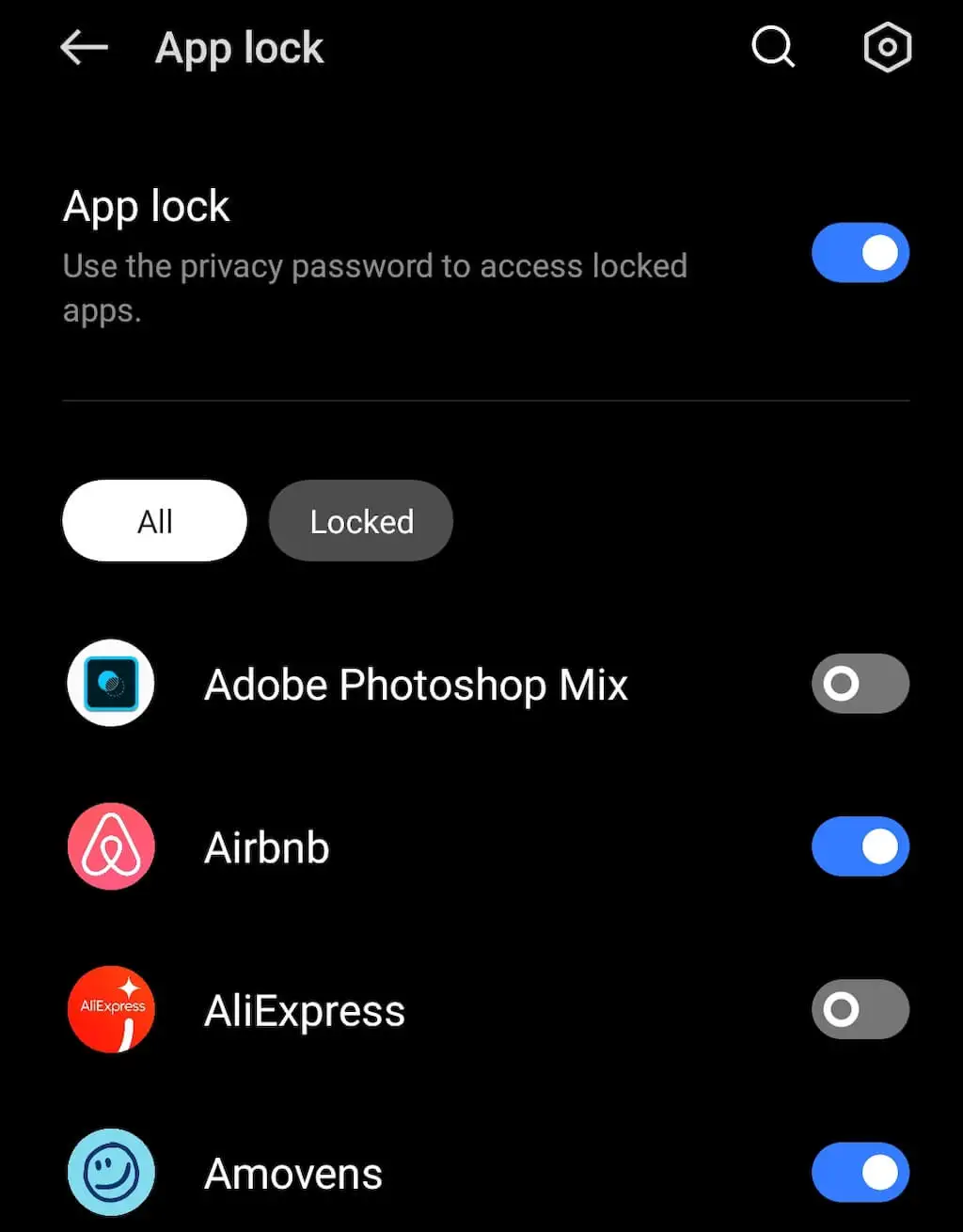
- Puoi quindi scegliere un tipo di blocco: un passcode, una sequenza o un blocco biometrico. Un blocco biometrico ti consente di utilizzare la tua impronta digitale o Face ID per bloccare e sbloccare le tue app.
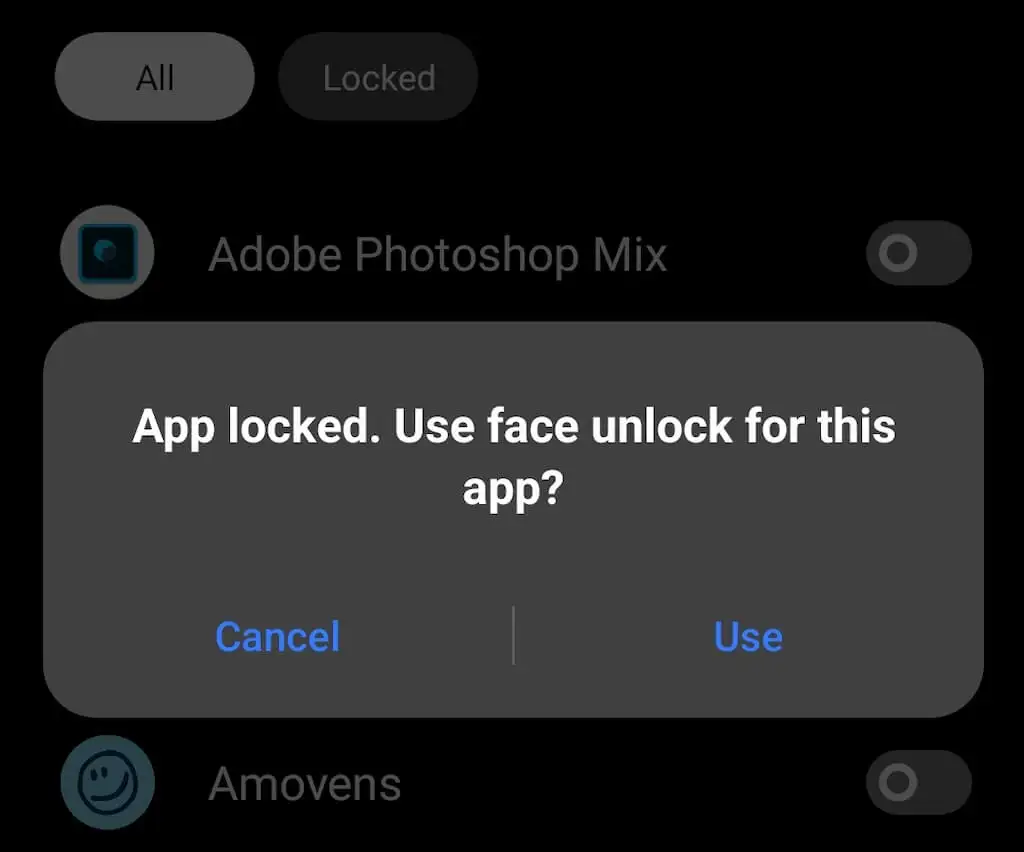
Se riscontri problemi nell'individuare Blocco app sul tuo telefono, prova a cercare una funzione con un nome simile, ad esempio App Locker .
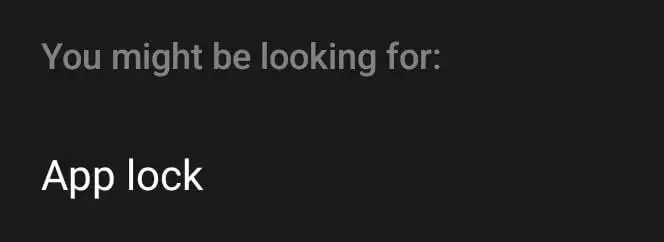
Sui telefoni Samsung, una funzione chiamata Cartella protetta ha la stessa funzionalità. Puoi usarlo per archiviare in modo sicuro app, contenuti multimediali e altri file sul telefono. Questo strumento utilizza la piattaforma di sicurezza Samsung Knox per la crittografia dei dati. Per bloccare le tue app utilizzando la Cartella sicura sul tuo dispositivo Samsung, segui il percorso Impostazioni > Dati biometrici e sicurezza > Cartella sicura > Aggiungi app .
Usa il blocco dello schermo per bloccare le tue app
Un altro modo per bloccare le tue app Android è utilizzare il blocco dello schermo. Puoi utilizzare questo strumento per bloccare una particolare app sullo schermo del tuo smartphone in visualizzazione aperta. Quando qualcuno tenta di chiudere l'app o di accedere alla schermata iniziale, la schermata di blocco si attiverà, chiedendo una password.
Ad esempio, se qualcuno apre la tua app bancaria dopo aver rubato il tuo telefono, il blocco dello schermo non gli consentirà di chiuderla e accedere ad altre app sul tuo telefono. Finché rimani disconnesso dalla tua app bancaria quando non la usi, questo dovrebbe proteggere tutti i tuoi dati importanti sullo smartphone.

Per ottenere il massimo dal blocco dello schermo e da altre funzionalità di sicurezza, assicurati di impostare una password o una sequenza sicura come blocco dello schermo.
Ecco come configurare il blocco dello schermo sul tuo dispositivo Android. Le istruzioni possono variare a seconda del modello del telefono e della versione di Android in uso.
- Apri Impostazioni sul tuo smartphone.
- Scorri verso il basso e seleziona Password e sicurezza ( Blocca schermo e sicurezza o Dati biometrici e sicurezza, a seconda del modello del telefono).
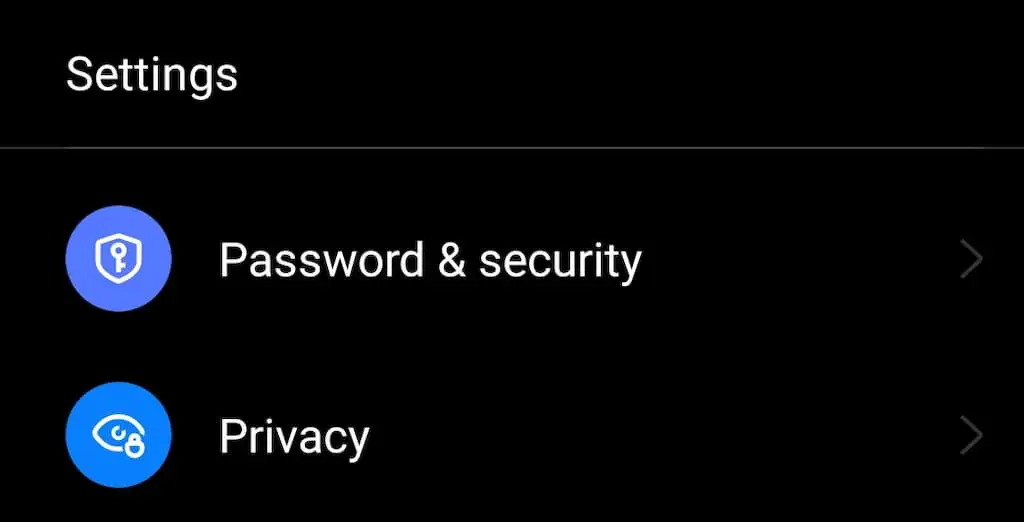
- Nella finestra successiva, seleziona Sicurezza del sistema ( Avanzate o Altre impostazioni di sicurezza ) per accedere alle impostazioni di sicurezza avanzate sul tuo smartphone.
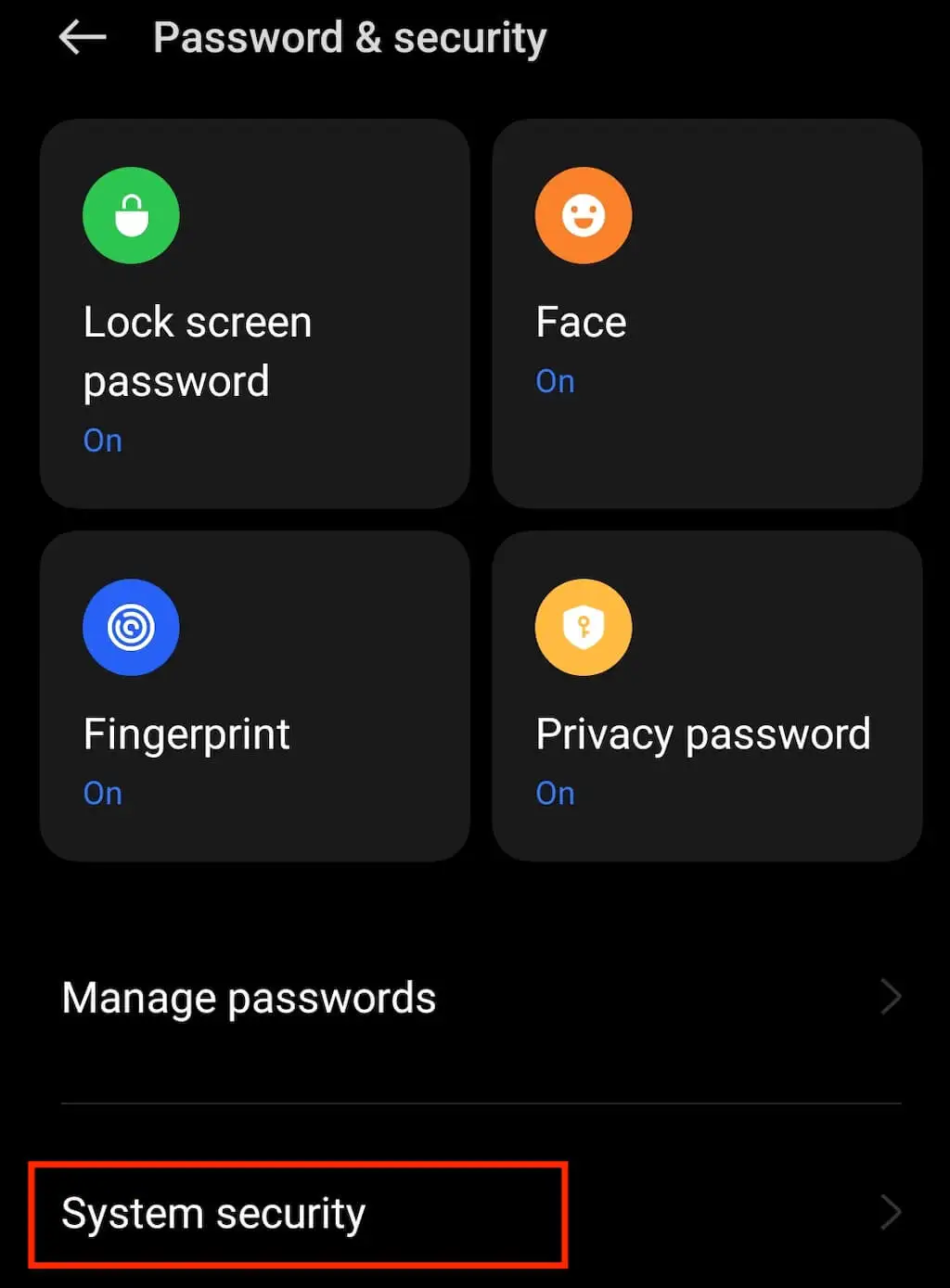
- Scorri verso il basso e seleziona Blocca schermo / Blocca finestre .
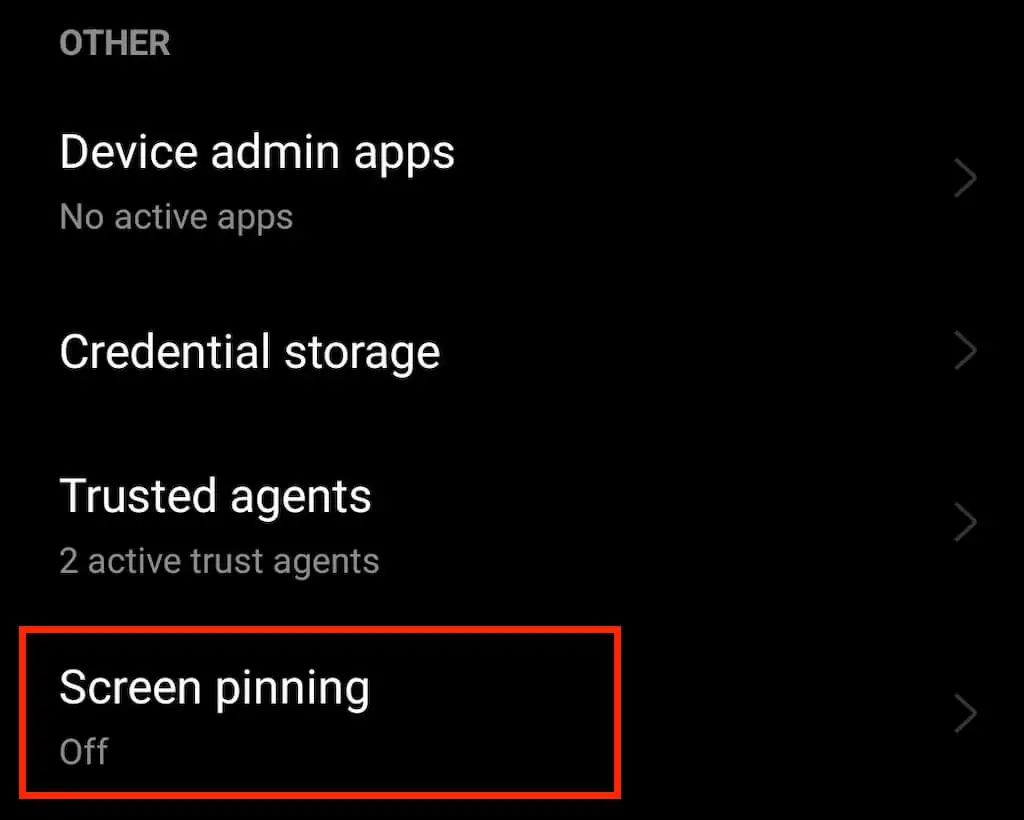
- Attiva l'interruttore Blocca schermo per abilitare la funzione.
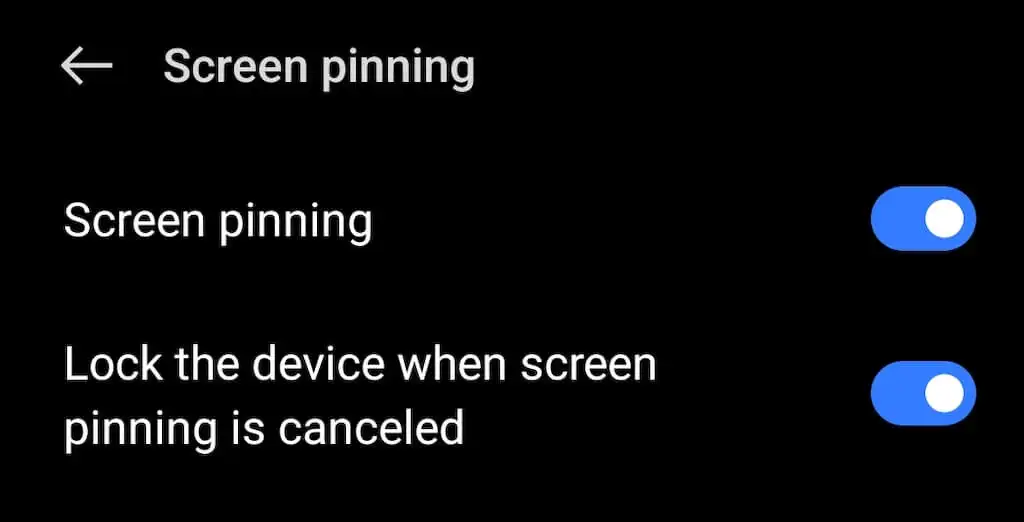
Una volta abilitata la funzione di blocco dello schermo, seleziona l'icona delle tre linee nell'angolo in basso a sinistra dello schermo per aprire Panoramica con tutte le tue app in esecuzione in background e scegli un'app che desideri bloccare. Per farlo, passa con il mouse sopra la finestra dell'app e seleziona Pin dal menu.
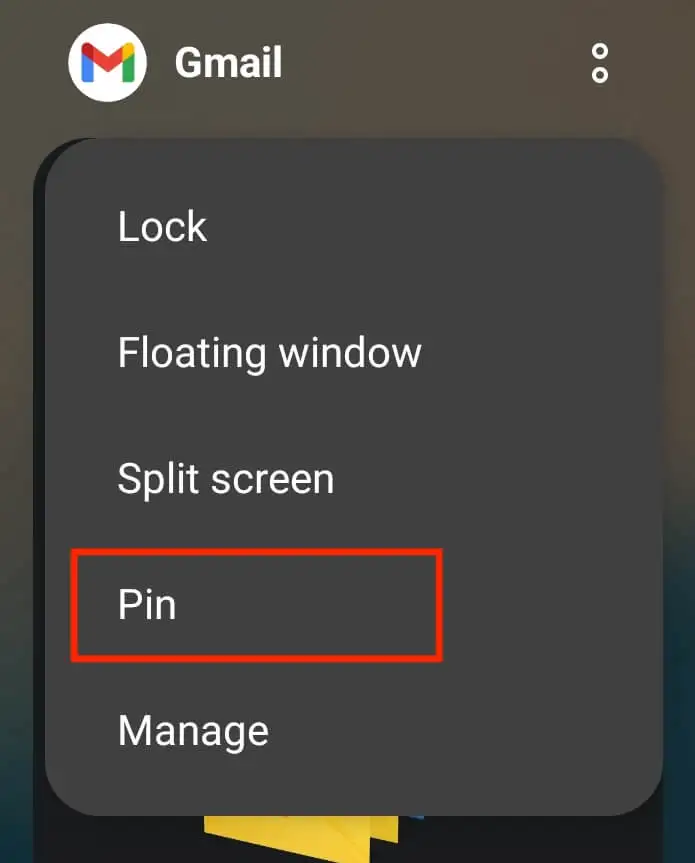
Apparirà un messaggio pop-up che ti dirà che l'app è ora bloccata, oltre a spiegare come sbloccarla. Seleziona Capito o OK per procedere.
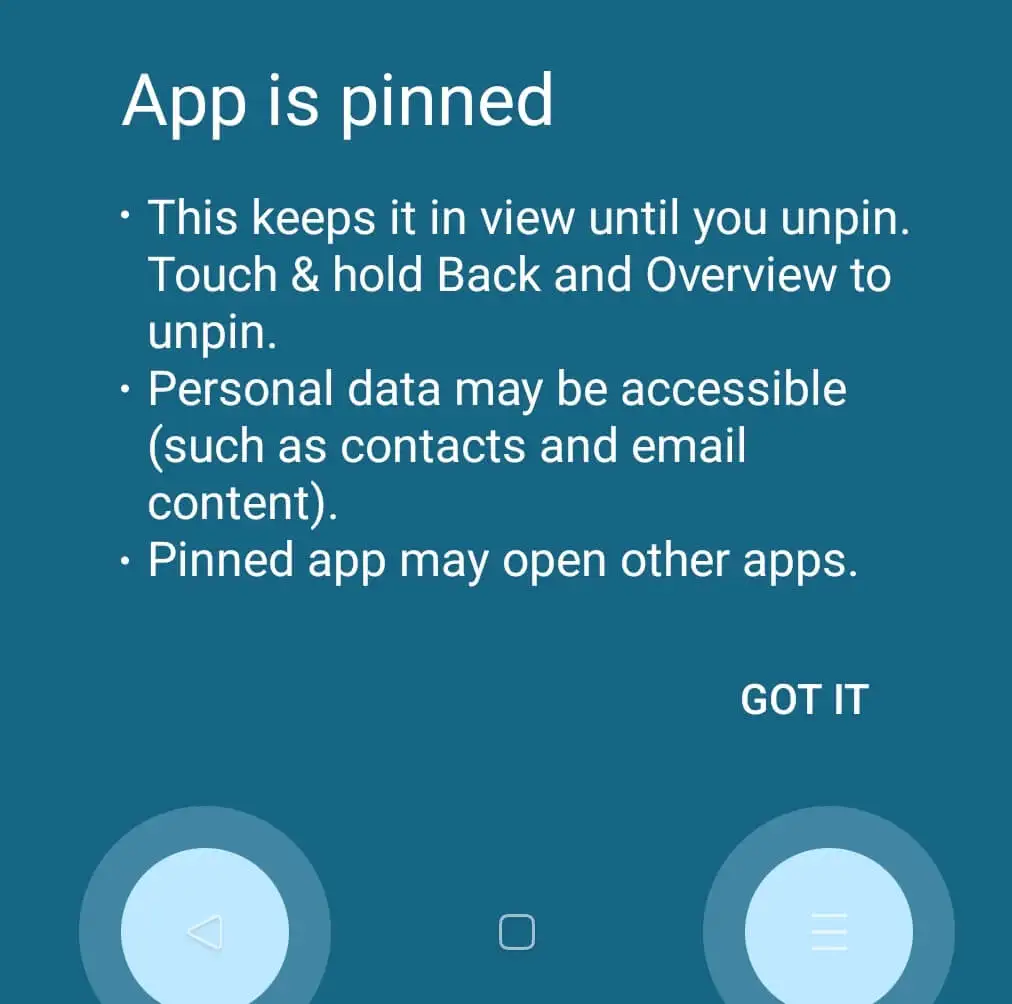
Quando non hai più bisogno che l'app sia bloccata, sbloccarla è facile. Tieni premute contemporaneamente le icone Panoramica e Indietro e ti ritroverai sulla schermata di blocco.
Usa un'app di terze parti per bloccare le tue app
Se sei d'accordo con l'installazione di un'altra app sul tuo smartphone, puoi utilizzare un'app di terze parti come Norton App Lock per proteggere le tue app Android.
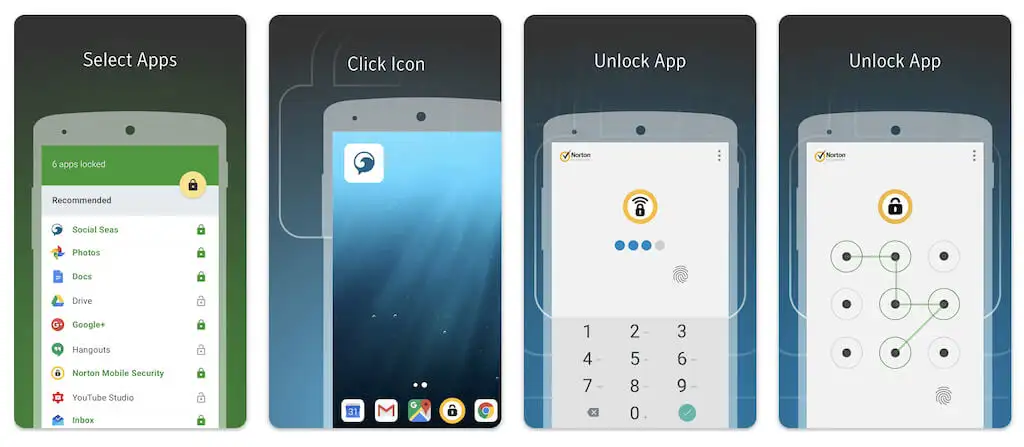
Norton App Lock è un'app di sicurezza di Symantec che ti consente di proteggere le applicazioni e i file personali archiviati sul tuo dispositivo. L'app è gratuita e compatibile con Android 4.1 e versioni successive. Puoi scaricarlo dal Google Play Store e disinstallarlo in qualsiasi momento se cambi idea.
Dopo aver installato Norton App Lock, è sufficiente impostare una password principale e selezionare tutte le app che si desidera bloccare sul telefono. Dovrai sincronizzare l'app con il tuo account Google nel caso in cui avessi bisogno di reimpostare la password. Se dimentichi la password, riceverai una lettera da Norton App Lock su Gmail con un link per reimpostare la password.
Usa un lanciatore
Esistono altri modi per proteggere i dati della tua app dall'accesso da parte di persone sbagliate. Puoi configurare un account ospite sul tuo smartphone o ottenere un Launcher per il tuo telefono con la funzionalità di blocco dell'app integrata.
Launcher è come un tema per il tuo dispositivo mobile. È il software che controlla le attività dell'interfaccia del telefono, inclusa la schermata iniziale, la schermata di blocco, la tastiera e alcune funzionalità dell'app. Alcuni lanciatori hanno la possibilità di bloccare singole app per te. Puoi trovare i migliori launcher Android su Google Play Store.
Come bloccare le app sui dispositivi iOS?
Apple è rimasta indietro rispetto ad Android per quanto riguarda il blocco delle app e non ci sono mezzi integrati per impedire a chiunque di esaminare il contenuto delle tue app su iPhone o iPad. Il meglio che puoi fare per bloccare le app su un dispositivo iOS è impostare un passcode, un Touch ID e Face ID.
Puoi anche sfruttare la funzione Screen Time e bloccare una singola app per un determinato periodo di tempo sullo schermo. Lo stesso strumento può anche aiutarti a limitare il tempo davanti allo schermo e motivarti a concentrarti su attività diverse.
